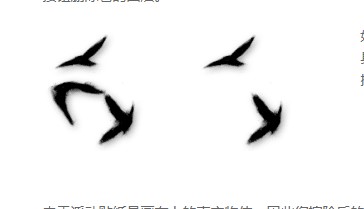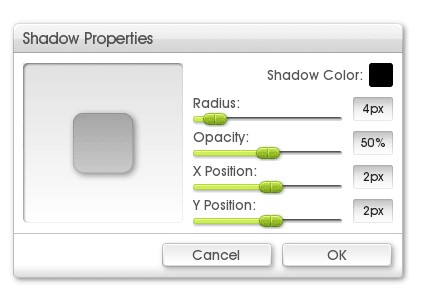ArtRage绘画工具贴纸图文使用教学
ArtRage官方版是款适合画家们使用的油画制作工具。彩绘精灵对各种画笔特性的模仿能力令人叫绝,还可以模仿不同的纸张质地,让你完全感觉不出只在电脑中作画。
ArtRage 贴纸
贴纸是单独的图像,可以从纸张上剥离并粘在画布上,或使用贴纸喷涂工具喷涂到画布上。贴纸可以是任何物体,从闪闪发光的金色星星、鹅卵石和树叶等物体到模拟绘画风格的艺术效果贴纸。本节向您展示如何在绘画中使用贴纸以及如何创建新贴纸。
贴纸可以包含的不仅仅是颜色信息。每个贴纸都可以有自己的纹理,甚至有自己的反射率,就像你从超市买到的透明塑料圆顶贴纸。
贴纸可以在添加到画布时着色,并调整其不透明度和阴影。如果您想在场景中放置一块石头,您可能不希望它投下阴影,但如果您将金星或贝壳贴在照片上,阴影看起来会很好。
当您更改其大小或旋转它们时,普通图层会失去质量,但贴纸可以根据需要随意调整大小和旋转,而不会损坏其内容。
ArtRage绘画工具贴纸图文使用教学图2
扁平和浮动贴纸
贴纸最重要的属性是它是否被压平。展平的贴纸被应用到画布上,就像它们已经被涂上一样,它们不能像普通贴纸一样进行编辑。浮动贴纸可以随心所欲地移动、缩放和旋转。
当您将单个贴纸从贴纸纸上剥下来贴在 Canvas 上时,它始终是浮动的。当您使用贴纸喷雾时,可以选择喷洒扁平贴纸或浮动贴纸。有关更多信息,请参阅贴纸喷雾剂
单击此窗格将打开贴纸收藏面板。单击并按住会生成可用贴纸的菜单,以便于选择。选择一张贴纸,它会打开以供使用。
ArtRage绘画工具贴纸图文使用教学图3
贴纸面板
贴纸面板包含可在 ArtRage 中使用的所有贴纸。在此面板中,您可以选择和组织您的贴纸,然后导入或创建新贴纸。面板左侧是贴纸组列表。当您选择一个组时,面板的右侧会更新以显示该组中可用的工作表。
贴纸上的锁图标表示它是由 ArtRage 安装的,无法覆盖,您仍然可以选择它。
当您单击面板右侧的贴纸时,它会打开,您可以使用它来将单个贴纸应用于画布。
ArtRage绘画工具贴纸图文使用教学图4
更改贴纸颜色属性
贴纸可以在应用后调整其基本色调和不透明度。右键单击标签会显示一组可用于调整这些属性的选项。
贴纸是画布上的对象,因此在右键单击它们之前,必须选择它们的图层以使其处于活动状态。
相关下载
相关文章
相关软件
大家都在找